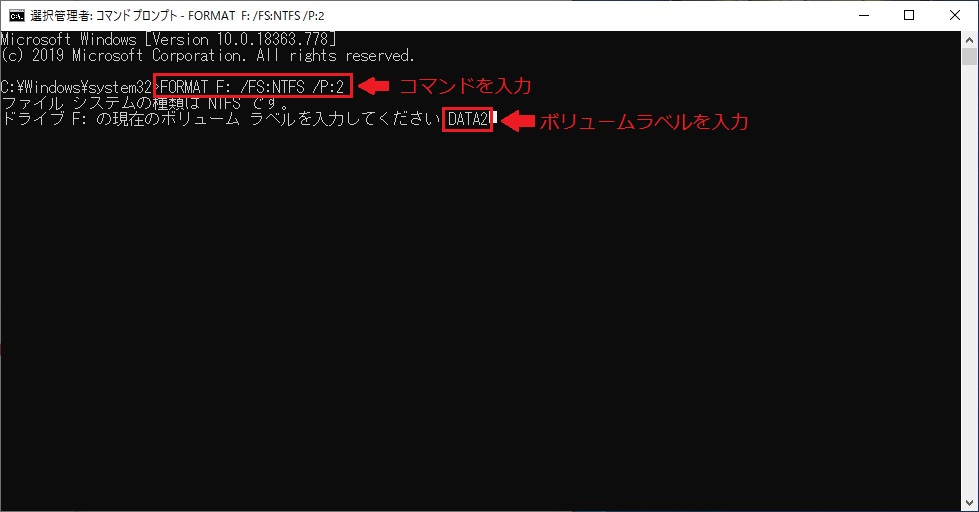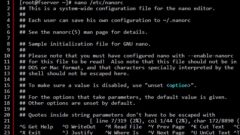Windowsでゼロフィルをした時のメモです。
3TBのHDDを使っていたのですが、空き容量がなくなったので、以前使っていた3TBのHDDをフォーマットして使うことにしたのですが、いろいろ書きこんでいたのでゼロフィルをして使用することにしました。
ゼロフィルするディスクの確認
[エクスプローラ]の[PC]でゼロフィルするディスクを確認します。
※図はゼロフィル中なので領域が確認できません。
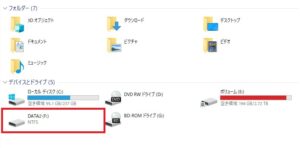
HDD(F:)を今回ゼロフィルします。ボリュームラベルは[DATA2]にしてあります。
コマンドプロンプトでゼロフィルコマンドを実行
Winsows10のメニューよりコマンドプロンプトを開きます。
[Windowsロゴ]をクリック→[Windowsシステムツール]をクリック→[コマンドプロンプト]を右クリック→[管理者権限として実行]をクリックします。
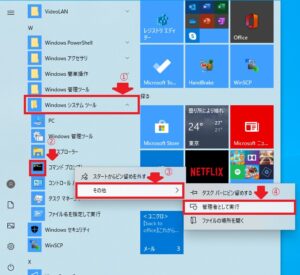
ゼロフィルコマンドの実行
FORMAT F: /FS:NTFS /P:2
とコマンドを打ち込んでEnterを押します。
FORMAT F: /FS:NTFS /P:2※コマンドの意味は FORMAT ディスク指定: /FS:フォーマット形式 /P:回数 です。
ボリュームラベルを聞かれるのでゼロフィルするHDD(今回はHDD(F:)です)のDATA2を入力します。ボリュームラベルは自分のフォーマットするHDDのものを入力してください。

フォーマットしますか (Y/N)? と聞かれるのでyを入力してEnterを押すとゼロフィルが始まります。
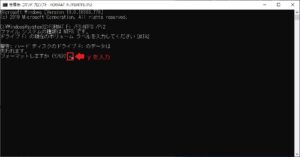
HDD容量が3TBあるのでかなり時間がかかります。回数を2回に設定しているので寝る前に実行するのがいいかと思います。
3TBのHDDをこの設定でゼロフィルすると17時間くらいかかりました。回数を1回にすれば少し時間を短縮できるかな(笑)
ゼロフィル終了後の確認
ゼロフィルが終わった直後はHDDが使えない状態なのでフォーマットしてあげないといけません。
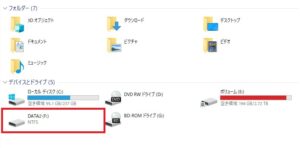
ディスクの管理からHDDを見てみます。スタートメニューのWindowsボタンを右クリックしてメニューの中の[ディスクの管理]をクリックします。
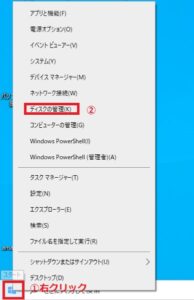
ディスクの管理が開いたらDATA2を見てみます。
NTFSではなくRAWになっています。RAWの表示になっているのは未加工の意味です。フォーマットできていない状態なので初期化された状態ということでしょう。
エクスプローラではNTFSの表示でしたが管理画面ではRAWという状態が正常な表示なのか分かりませんがフォーマットしてみます。ゼロフィルしたHDD(DATA2)を右クリックしてホップアップメニューの[フォーマット]をクリックします。

フォーマットメニューのボリュームラベルのHDD名(DATA2)を入れてファイルシステムにNTFSを選択してOKをクリックします。
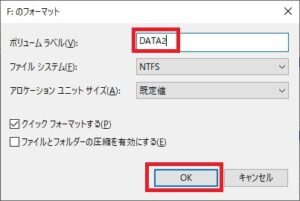
フォーマットの警告が出ますが、そのままOKをクリックします。
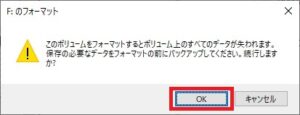
フォーマットが完了したらNTFS:プライマリパーティションの表示になり、エクスプローラでも正しく表示されるようになりました。
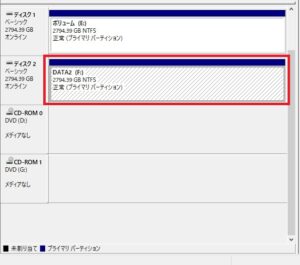
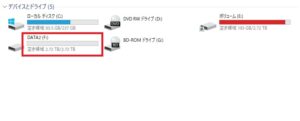
フォーマットが完了したら3TBのHDDとして使用可能になります。以上でWidowsでゼロフィル終了です。